©Juhani Linna, Aulikki Hyrskykari
Informaation, tiedon ja tiedostojen pakkaaminen tarkoittaa yksinkertaisesti niiden tiivistämistä pienempään tilaan. Tiivistämiseen on käytössä eri tekniikoita. Koska tietoa siirrellään alinomaa paikasta toiseen tietokoneen sisällä ja tietoverkkojen välityksellä, koolla on tehokkuuden kannalta iso merkitys.
Pakkaamista tehdään sekä automaattisesti että käyttäjän käskystä. Esimerkiksi useimmat mediatiedostomuodot kuten kuvien .jpeg ja .png, äänen .mp3 ja videoiden .mp4 pakkaavat tietoa automaattisesti ja ilman että käyttäjät juuri havainnoivat asiaa – se, että mediatiedostot ovat pakatussa muodossa ei vaikuta niiden arkikäyttöön mitenkään. Käyttäjän käskystä tapahtuva pakkaus tehdään joko käyttöjärjestelmään sisäänrakennetuilla ohjelmilla, tai erikseen ladattavilla pakkausohjelmilla. Yleisin tiedostomuoto tässä on .zip, ja puhekielessä puhutaankin zip-paketeista viiteteen pakattuun tiedostopakettiin, sekä zippaamisesta viitaten pakkaamiseen. Muita tiedostomuotoja pakatuille tiedostoille ovat .rar, .jar ja .arj. Näissä muodoissa olevat tiedostot täytyy purkaa, jotta niiden sisältö on käytettävissä.
Tiedon pakkaaminen ja pakatun tiedon purkaminen on syytä osata paitsi siksi, että pakkaaminen säästää tilaa, myös siksi että jotkin ohjelmat (kuten OneDrive online) pakkaavat tiedostoja joskus käyttäjältä kysymättä zip-paketeiksi. Edelleen, pakattuja tiedostoja voidaan suojata salasanalla, mikä on joskus erittäin hyödyllistä.
Pakkaaminen ja purkaminen
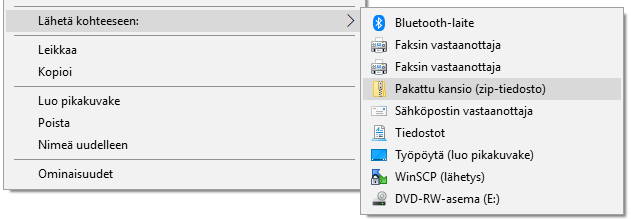 Windows-käyttöjärjestelmissä pakkaaminen tehdään yksinkertaisesti valitsemalla kohde (tiedosto tai kansio) tai kohteet, klikkaamalla hiiren oikealla napilla pudotusvalikko auki ja valitsemalla kuvan tapaan Lähetä kohteeseen: Pakattu kansio (zip-tiedosto) (Send to: Compressed (zipped) file). Purkaminen tehdään samansuuntaisesti: Klikataan kohde ja valitaan joku Pura (Extract) -komennoista. Jos olet asentanut koneellesi jonkun lukuisista pakkausohjelmista – kuten WinRAR:n tai 7-zipin, askeleet ovat samanlaiset mutta valikot hieman monipuolisempia.
Windows-käyttöjärjestelmissä pakkaaminen tehdään yksinkertaisesti valitsemalla kohde (tiedosto tai kansio) tai kohteet, klikkaamalla hiiren oikealla napilla pudotusvalikko auki ja valitsemalla kuvan tapaan Lähetä kohteeseen: Pakattu kansio (zip-tiedosto) (Send to: Compressed (zipped) file). Purkaminen tehdään samansuuntaisesti: Klikataan kohde ja valitaan joku Pura (Extract) -komennoista. Jos olet asentanut koneellesi jonkun lukuisista pakkausohjelmista – kuten WinRAR:n tai 7-zipin, askeleet ovat samanlaiset mutta valikot hieman monipuolisempia.
MacOS:ssä kohteiden valinnan jälkeisestä pudotusvalikosta valitaan Pakkaa (Compress) pakkaamisessa, ja purkamisessa riittää pakatun tiedoston kaksoisklikkaus.
Microsoftin pakkaaminen ja purkaminen -ohjeet
Applen pakkaaminen ja purkaminen ohjeet